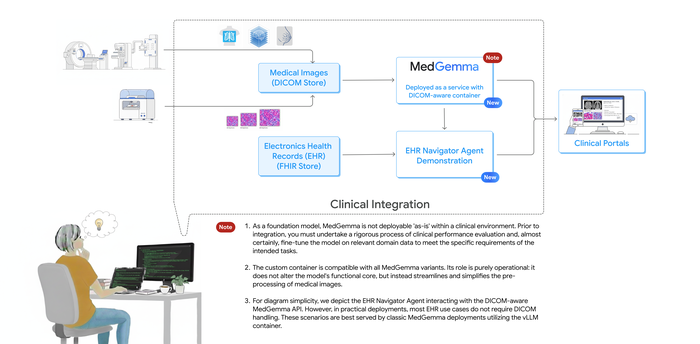Document AI で所得税の計算を自動化
Google Cloud Japan Team
※この投稿は米国時間 2022 年 4 月 16 日に、Google Cloud blog に投稿されたものの抄訳です。
米国では、毎年 4 月に税の季節が到来します。何百万人ものアメリカ人が、何時間もかけて小難しい書類を解読して複雑な計算を行い、納税額を算出しています。コンピュータが関連ドキュメントをすべて取り込んで、IRS が求めるデータを正確に抽出する方法があったら素晴らしいと思いませんか。Google Cloud の Lending Document AI は、W-2 や 1099 など、確定申告に使用される一般的なドキュメント タイプをサポートしています。この機械学習テクノロジーの進歩のおかげで、4 月 15 日期限の確定申告の不安を軽減できるようになりました。
Lending Document AI は、住宅ローン業界で一般的に使用されるドキュメントを分類、解析できるドキュメント理解ソリューションです。このような非構造化ファイル内のデータを構造化された形式に変換して、データベースに保存したり、分析や計算に使用したりできるようにします。このプロダクトの詳細については、お知らせのブログ投稿をご覧ください。この確定申告のユースケースでは、以下の 2020 年版フォームを自動的に分類して解析することに焦点を当てます。
W-2
1099-DIV
1099-INT
1099-MISC
1099-NEC
このサンプル アプリケーションでは、ユーザーが複数の PDF を一括アップロードできる自動化されたパイプラインを作成します。次に、Lending Document Splitter & Classifier が各ドキュメントを分類して PDF ごとに適切な専用パーサーに送信し、データが抽出されます。このデータが、個人所得税申告書の計算を行い、フォーム 1040 に記入するために使われます。
概要
では、このアプリケーションの仕組みを見ていきましょう。サンプルコードはこちらの GitHub リポジトリでご確認いただけます。
このアプリケーションのアーキテクチャの概要を以下に示します。ご覧のとおり、ここでは Document AI に加えて、ウェブ アプリケーションに Cloud Run とネイティブ モードの Firestore を利用します。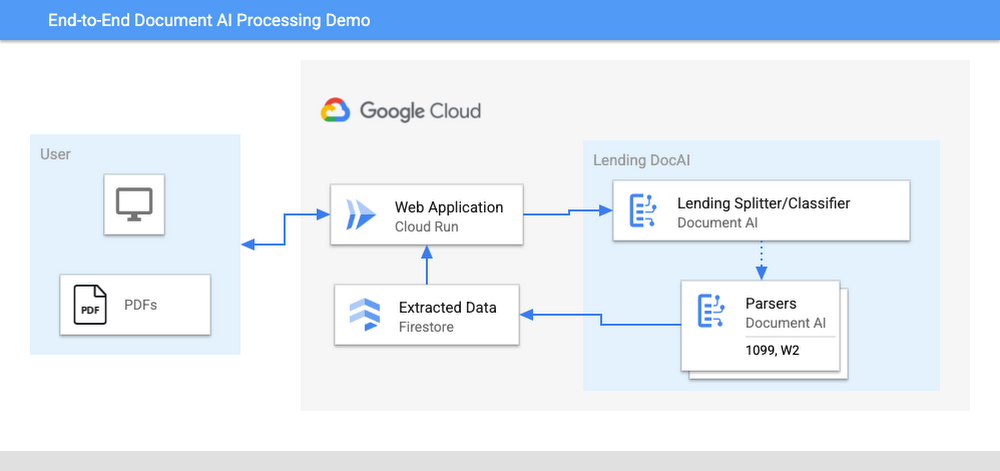
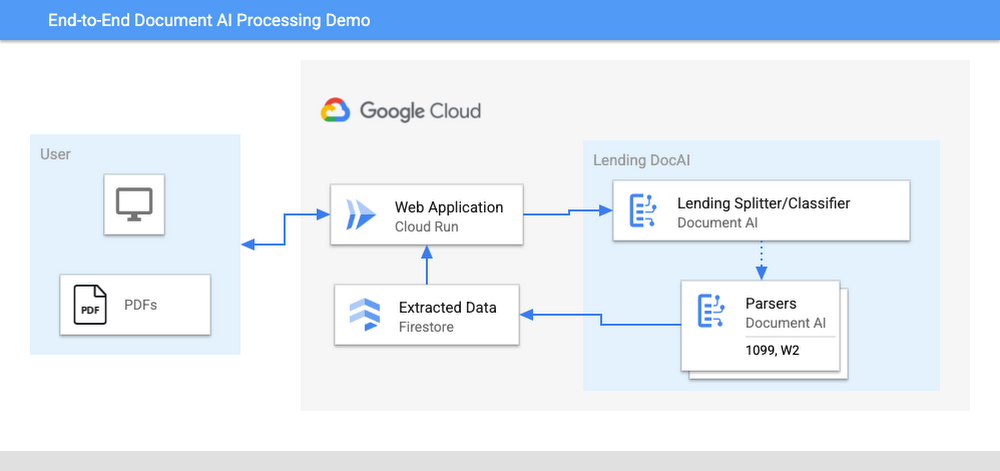
ユーザーは複数の PDF ファイルを、Cloud Run でホストされているウェブ アプリケーションにアップロードします。
PDF ファイルごとに Lending Document Splitter & Classifier に対する API 呼び出しが行われます。
その後、分類器の出力データ(W-2、1099-MISC など)が、Google Cloud プロジェクトの適切な専用パーサーにマッピングされます。
各ドキュメント ファイルは、そのドキュメント タイプに適合する適切な専用パーサーに送信されます。
パーサー プロセッサによってエンティティが抽出され、データが Firestore に書き込まれます。
そして、元データが Firestore から取得されてユーザーに表示され、ファイル分類と各フォームから抽出された値が示されます。
すべてのフォームのデータ値を合わせて使用して、個人所得税申告書の計算が行われます。
算出された税率 / 所得税 / 控除額は、IRS フォーム 1040 に合わせた表形式でユーザーに表示されます。また、各フィールドにどのフォームデータが使用されたかも表示されます(行 25b のように一部の出力フィールドには、複数のフォームの値が使用されます)。
詳しい手順
これをご自身で試せるように、Google Cloud プロジェクトを使用してこのアプリケーションをデプロイして実行する方法を以下に示します。これは Cloud Shell(クイックスタート)またはローカルマシンで実行できます。
注: このデモで使用している Lending プロセッサは、2022 年 3 月時点で制限付きで一般提供されています。これらのプロセッサを使用するビジネス ユースケースをお持ちの場合は、Document AI の制限付きアクセスお客様リクエスト フォームに必要事項を記入してお送りください。 |
依存関係をインストールする
1. GitHub リポジトリのクローンを作成してサンプルコードを取得します。
2. 税金パイプライン デモのディレクトリを入力します。
3. Python と Google Cloud SDK をインストールします(まだインストールされていない場合)。
4. Python ライブラリをインストールします。
5. 新しい Google Cloud プロジェクトを作成し(ない場合)、課金を有効にします。
6. Document AI API を有効にします。
7. アプリケーションのデフォルト認証情報を設定します。
デモ アプリケーションをデプロイする
1. config.yaml ファイルを編集して、独自のプロジェクトの詳細情報を追加します。
2. セットアップ スクリプトを実行して、プロジェクトにプロセッサと Cloud Run アプリを作成します。
3. デプロイされたウェブページにアクセスします(デプロイ コマンドからリンクが提示されます)。
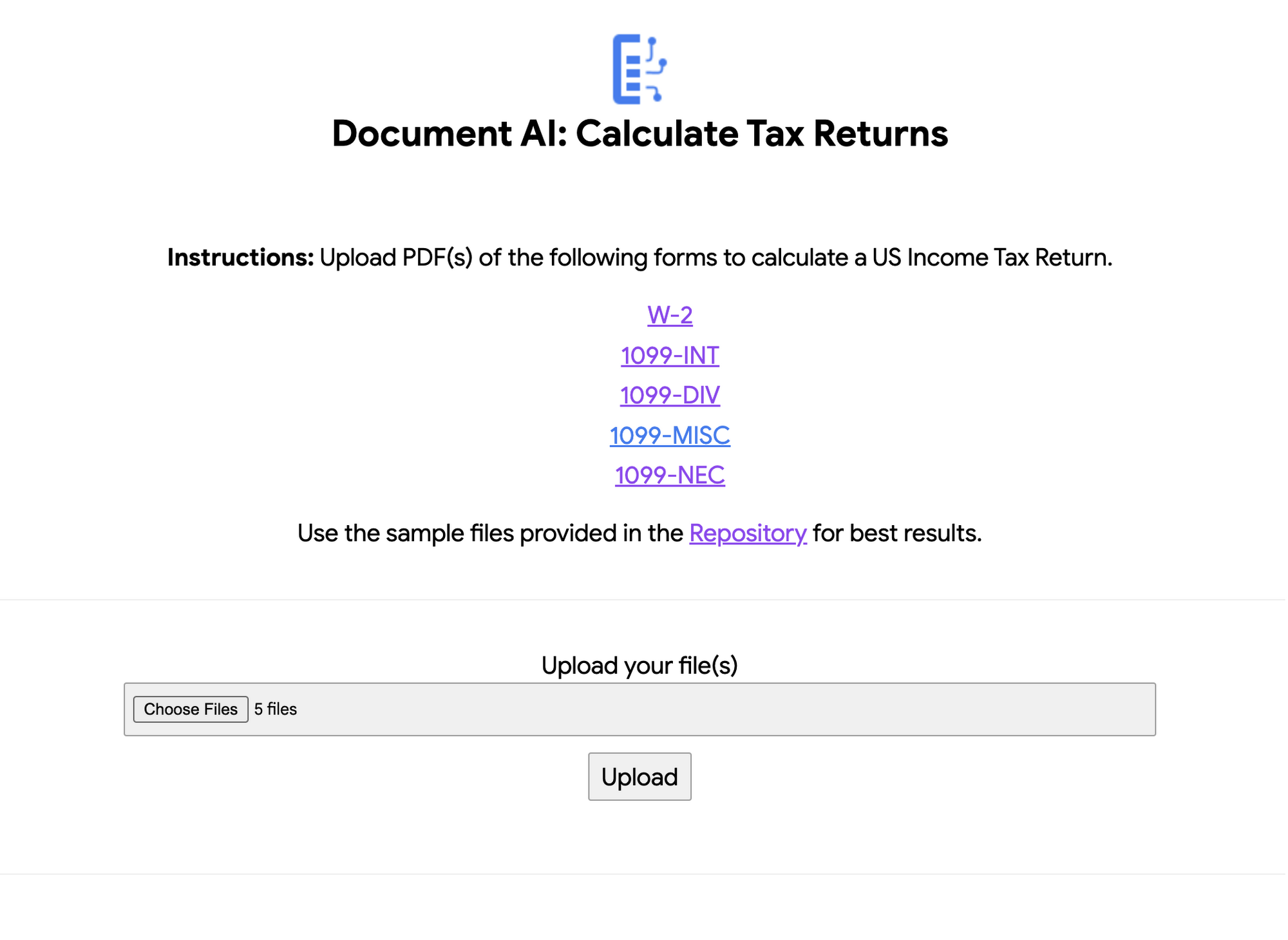
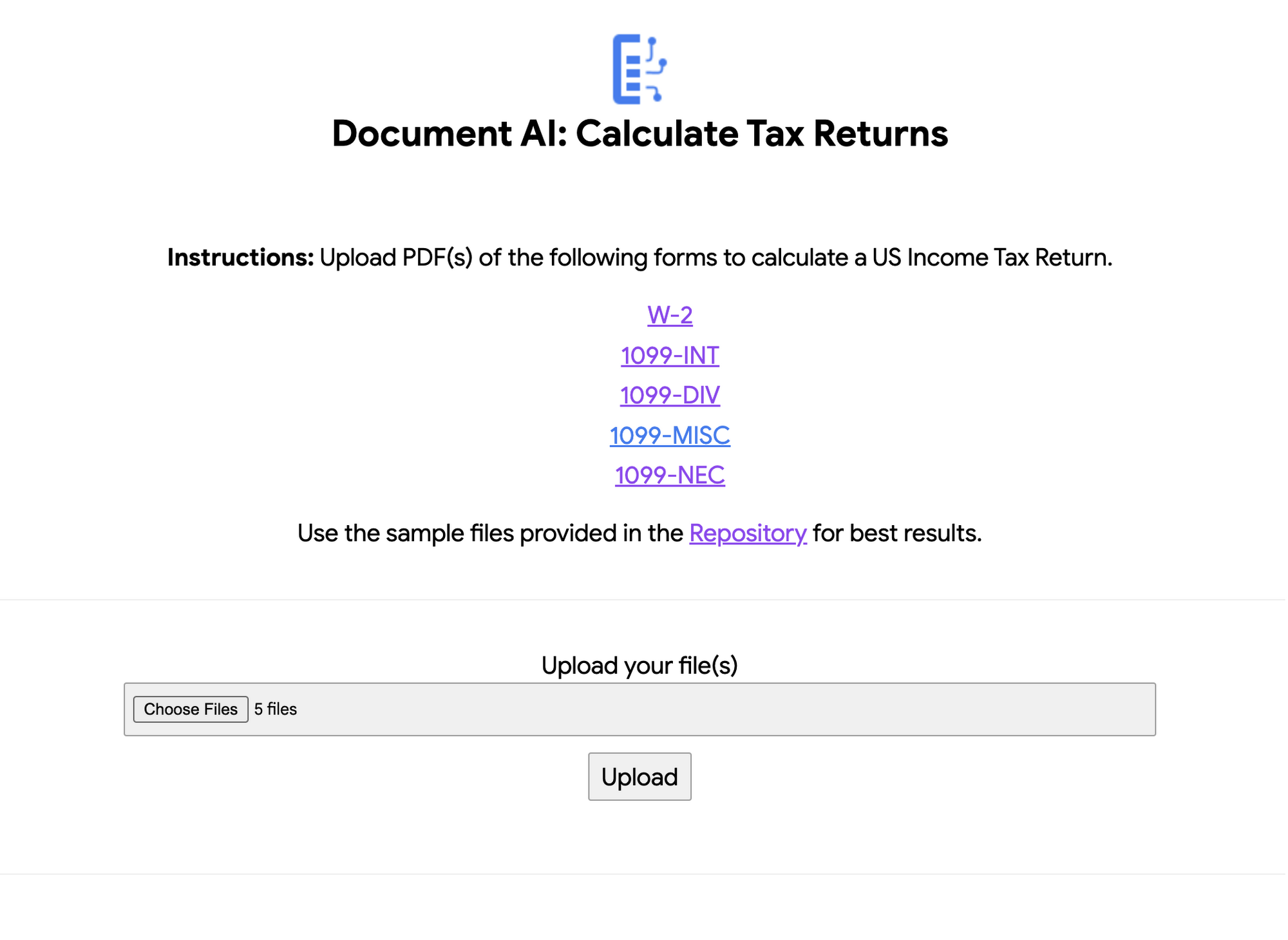
4. ドキュメントをアップロードします。サンプル ドキュメントをいくつか作成しておきました。リポジトリの sample-docs フォルダからダウンロードしていただけます。
このデモは現時点で次のドキュメント タイプ(2020 年版)をサポートしています
W-2
1099-DIV
1099-INT
1099-MISC
1099-NEC
5. [アップロード] ボタンをクリックし、処理が完了するまで待ちます。
ドキュメント ファイルごとに完了したステップが表示されます。これらは、トラブルシューティングのために stdout にも書き込まれます。
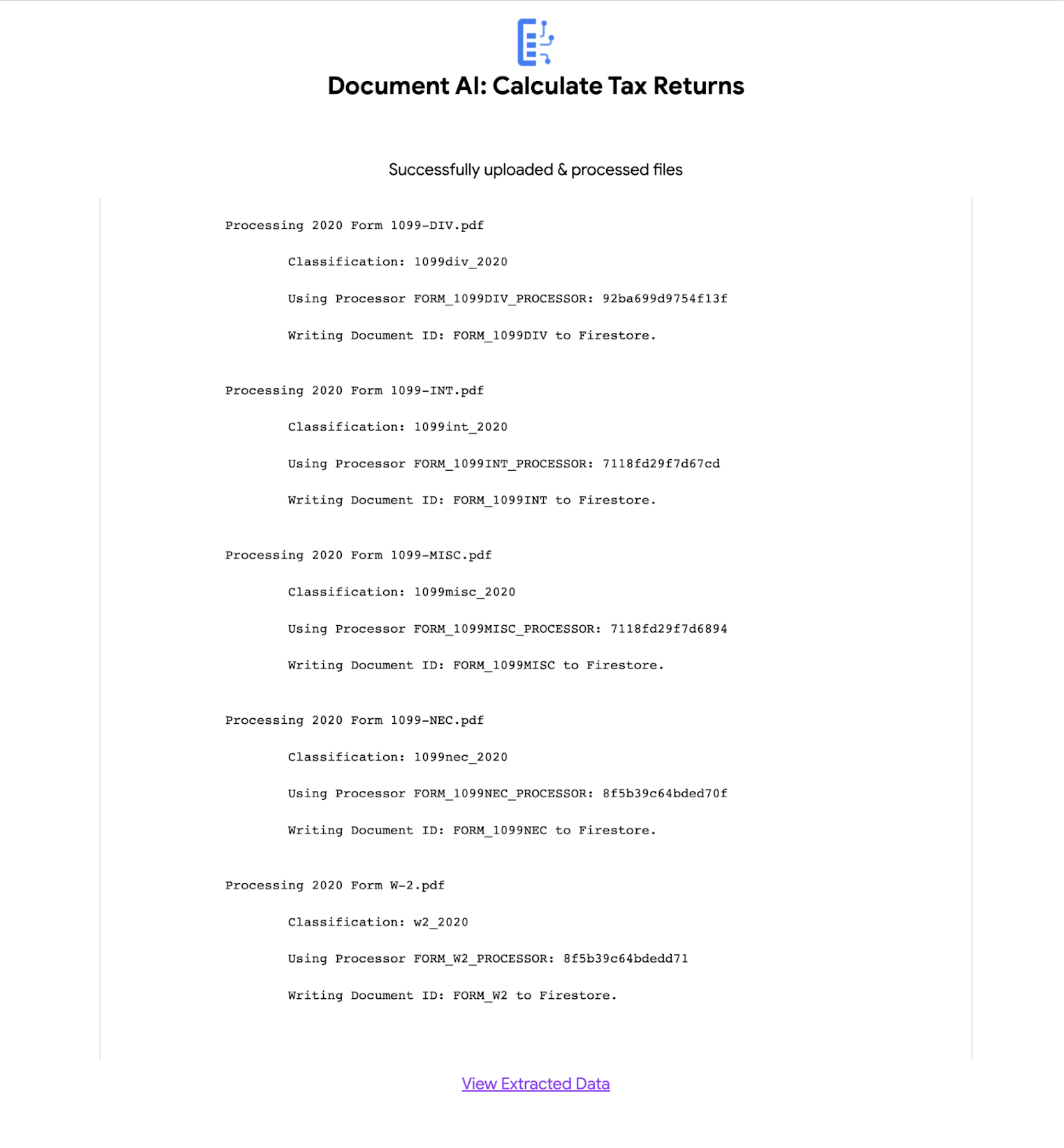
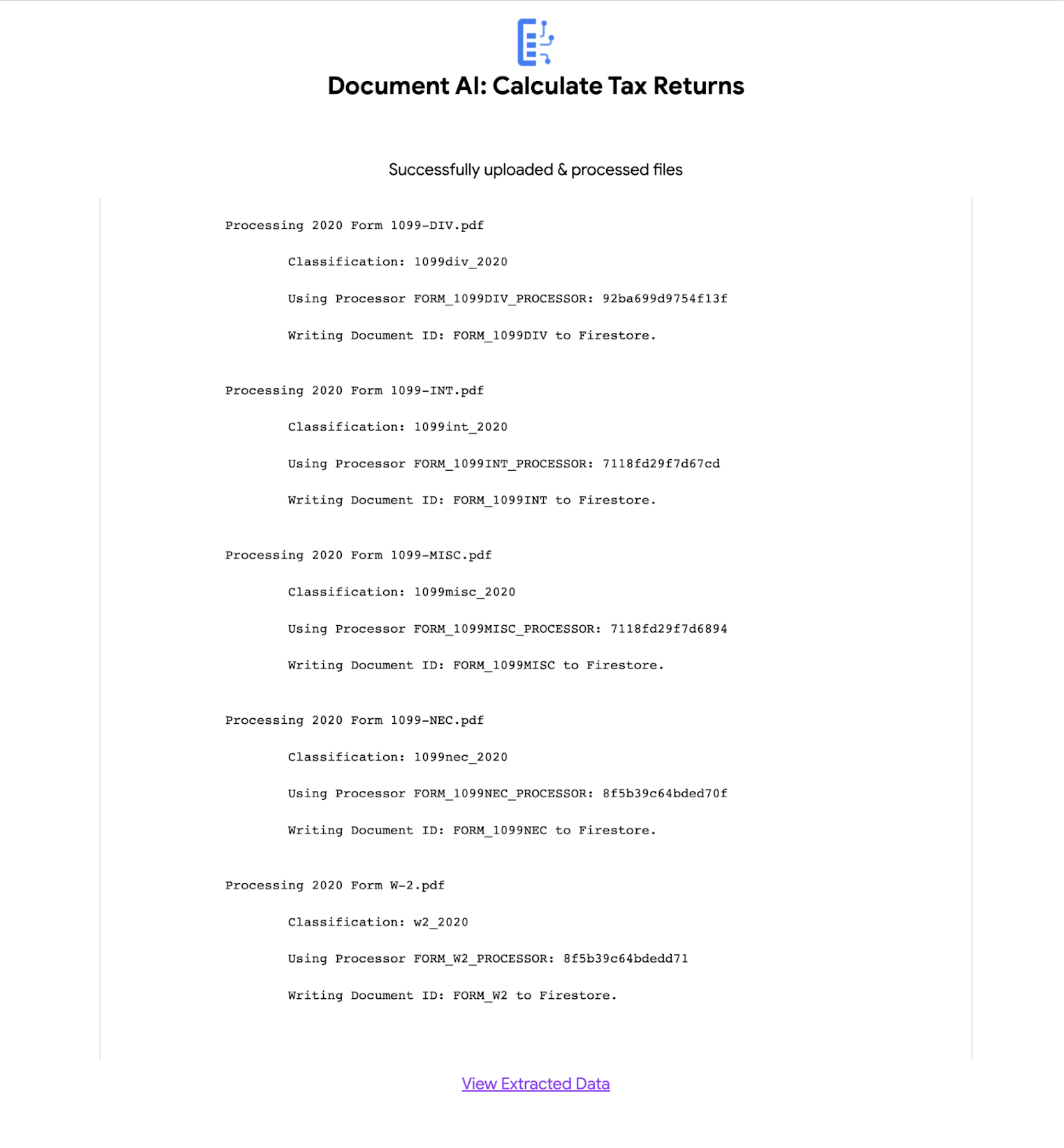
6. 各ファイルから抽出された値が表示されます。
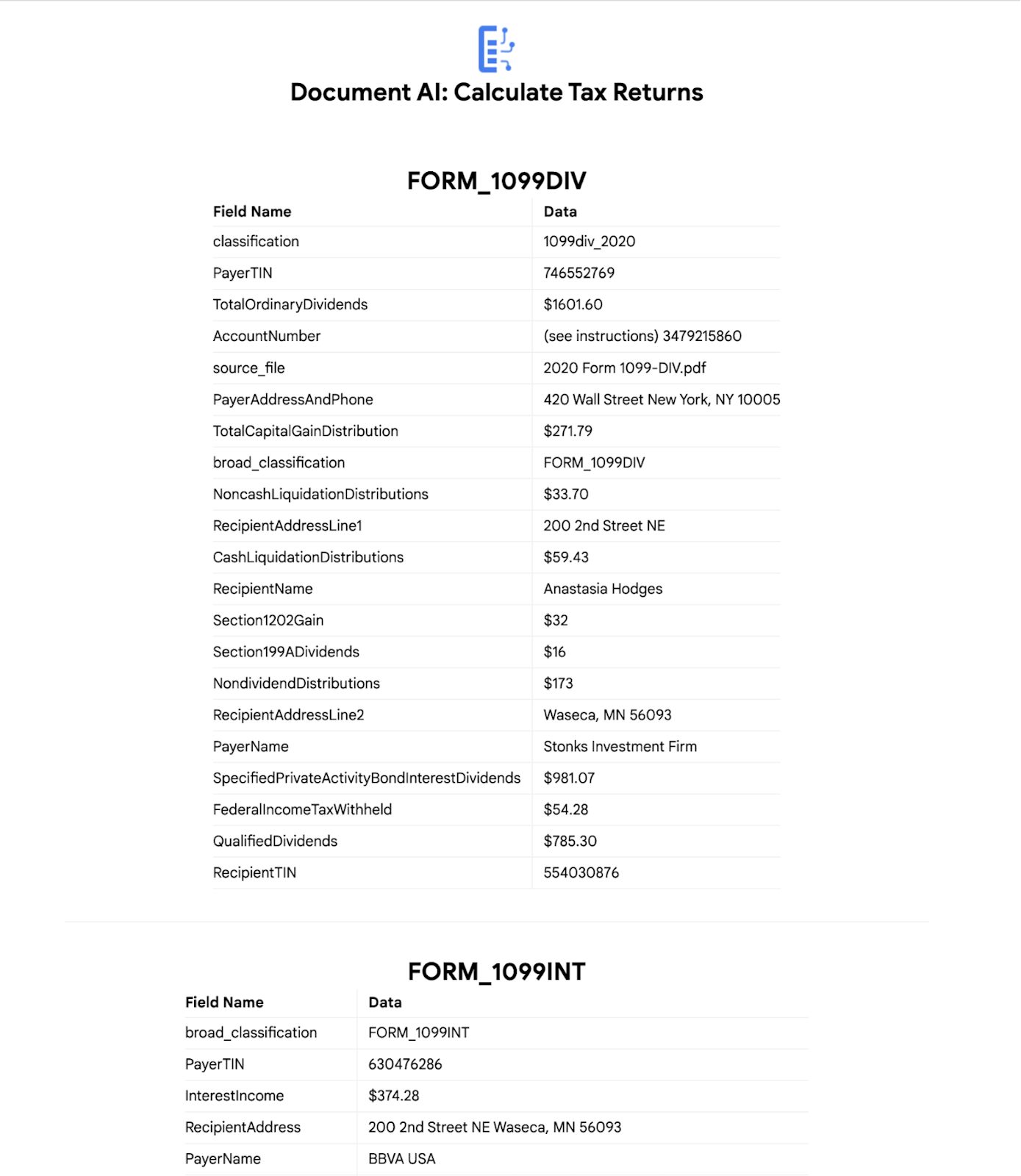
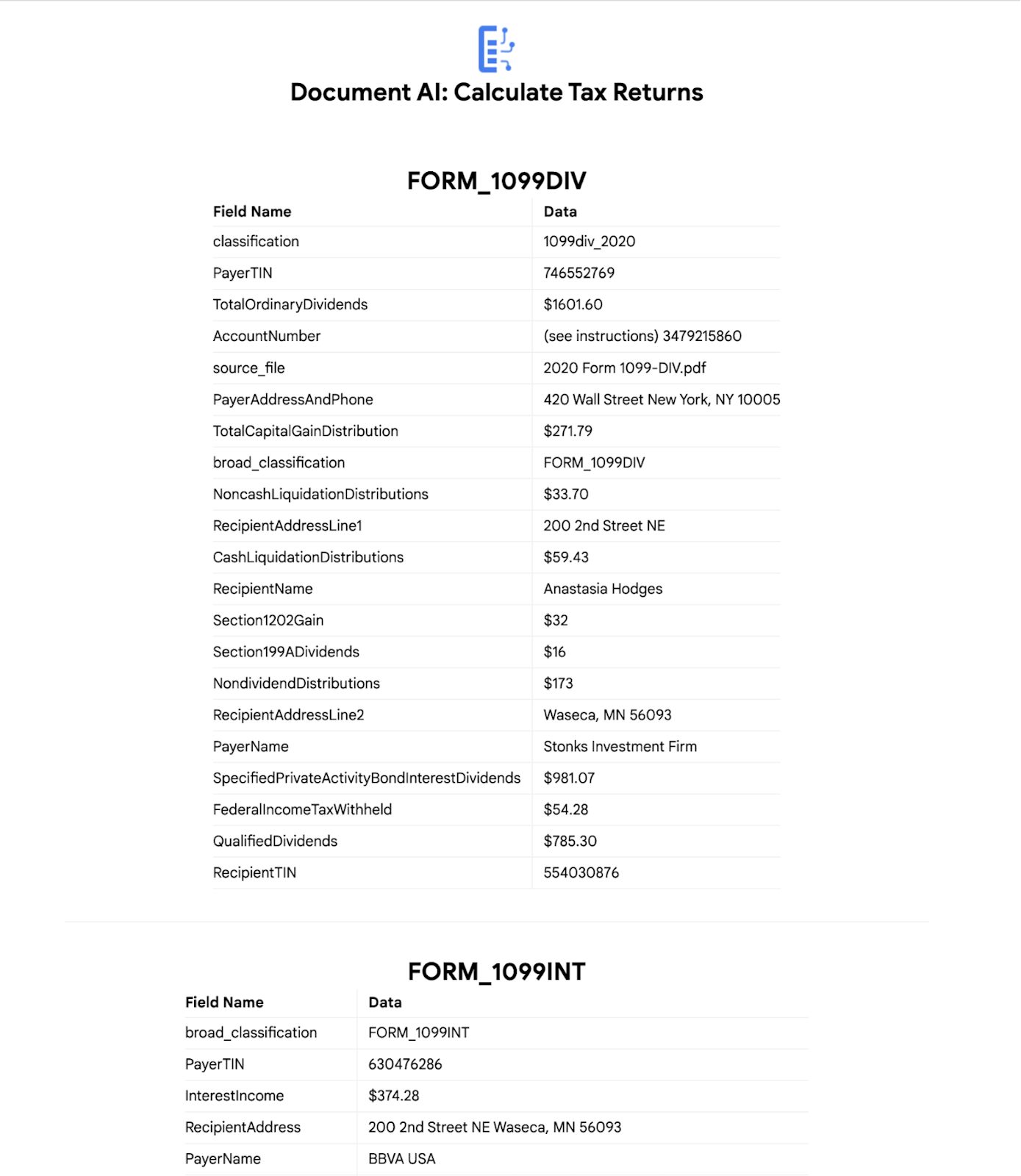
7. [Calculate Taxes](税金を計算)をクリックして、税金計算の出力を確認します。
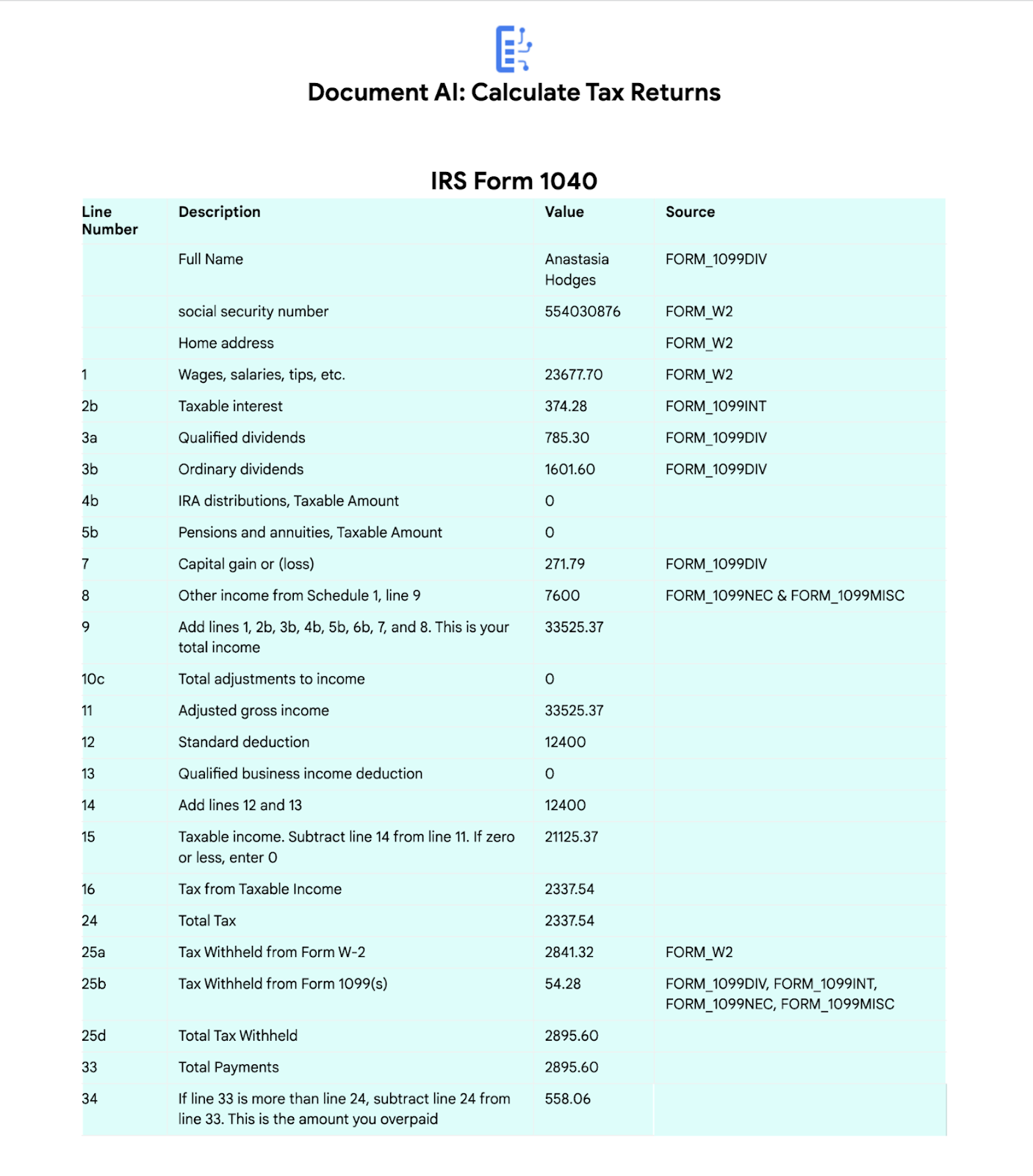
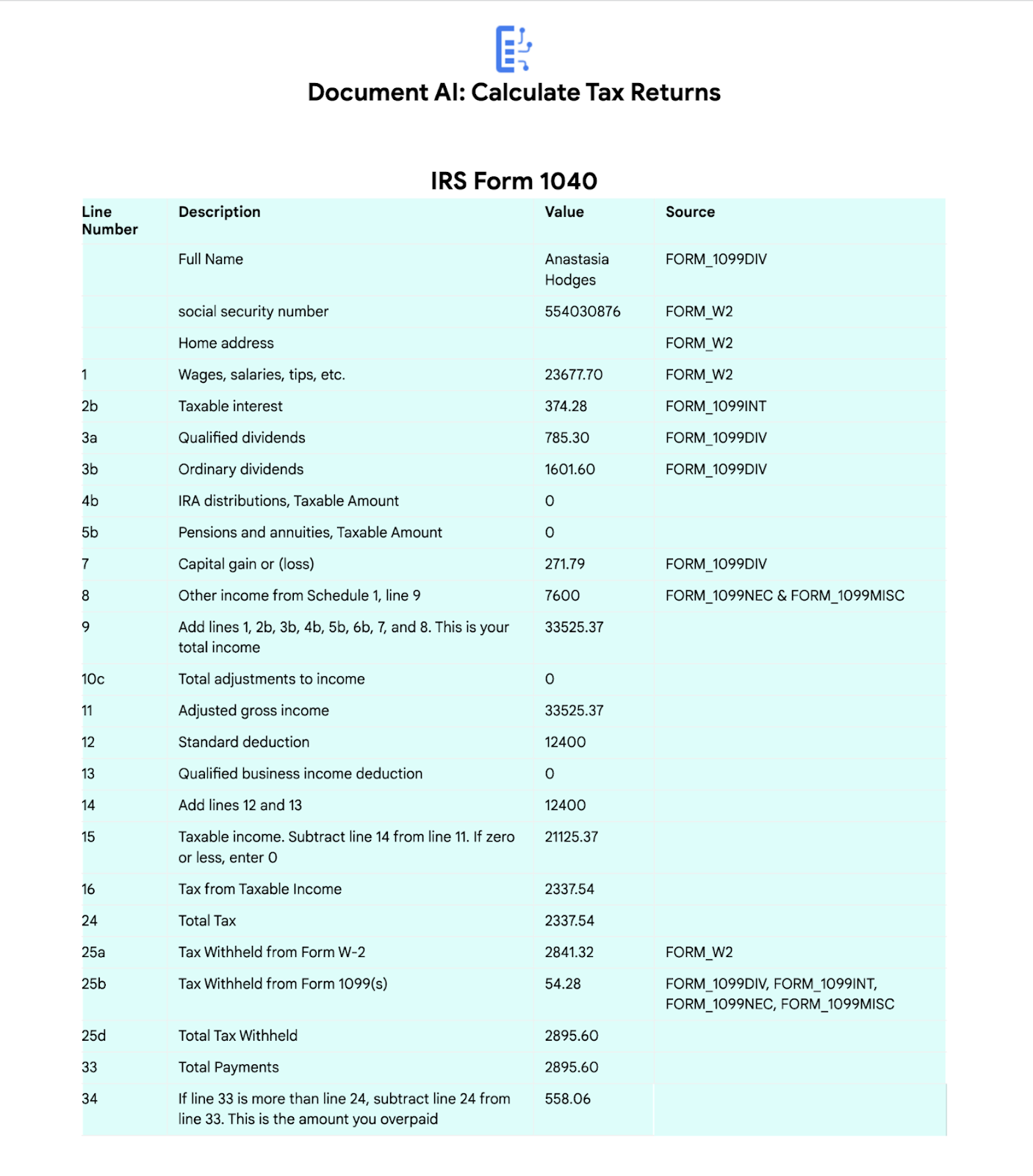
まとめ
注意: これは財務的なアドバイスではなく、教育のみを目的としたものです。
これで、完全に機能する税処理アプリケーションができました。これを変更して、複数の特殊なドキュメントのデータを必要とする他のワークフローで使用することもできます。
Document AI API は柔軟性の高いモジュール形式のため、このサンプルのほとんどのコードは任意の特殊なプロセッサで再利用できます。
これで確定申告書を最小限の手作業のみで作成できるようになりました。
Document AI の詳細については、Cloud のドキュメントおよび以下の動画をご覧ください。
さらに実践演習を行いたい場合は、Document AI の主要な機能を使い始めるための詳しい手順を学べる次の Codelab をおすすめします。
- Developer Relations エンジニア Holt Skinner